Pixelii afișați pe ecran sunt un amestec de roșu, verde și albastru. A patra proprietate a fiecărui pixel este nivelul de transparență, controlează nivelul de amestecare și afișare a pixelilor.
În programele pentru editare de imagini, cum ar fi Photoshop, schimbarea nivelului de transparență este destul de simplă, dar nu întotdeauna se poate face în mod clar.
Dacă setați opacitatea stratului la 50%, atunci stratul va fi vizibil la jumătate. Dacă aveți o situație în care aveți nevoie de diferiți parametri ai nivelului de transparență, atunci masca mască vine în ajutorul dvs.
Masca stratului poate oferi anumitor pixeli un anumit parametru al nivelului de transparență. Masca stratului este un fel de lumină care cade pe strat.
Atunci când "lumina este aprinsă" sau mai degrabă albă - imaginea este afișată. Dacă "lumina este oprită", mai precis negru, atunci nu puteți vedea stratul.
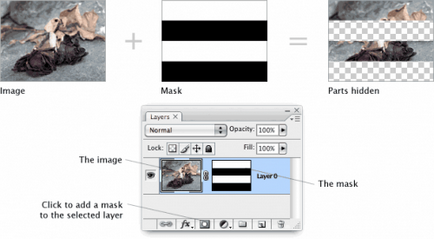
Aplicând masca stratului pe fotografie, puteți închide anumite părți ale acesteia. Photoshop utilizează o grilă pentru imaginea "nimic" (de exemplu, fragmente complet transparente). Spre deosebire de fragmentele prelucrate de radiere, fragmentele la care a fost aplicată masca stratului pot fi restaurate chiar și după ce documentul a fost închis.
Nuanțele de gri sunt responsabile de nivelul de afișare variabilă
Transparența nu poate fi întotdeauna activată sau dezactivată. Folosind nuanțele de gri, puteți aplica diferite nivele de transparență. Cu cat este mai usoara fragmentul mascii de strat, cu atat mai mult este afisata imaginea. De exemplu, dacă densitatea mască a stratului este de 80%, atunci imaginea va fi afișată la 80%, dacă este cu 20%, atunci imaginea va fi vizibilă cu 20%.
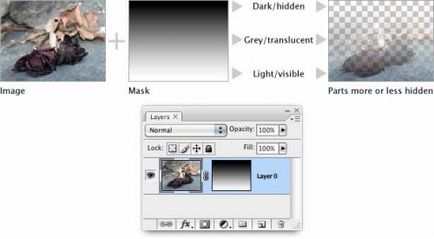
Mastile cu gradatii lucreaza pe acelasi principiu. Zonele gri din mască deschid sau ascund pixelii imaginii, dar nu le schimbați.
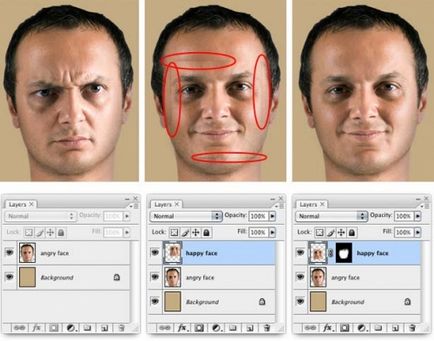
În imaginea de mai sus, putem vedea cum pot fi folosite măștile de strat pentru a edita fața.
1. Imaginea originală cu o față sculptată pe un fundal bej.
2. Suprapunerea unei fețe mai amuzantă este oprită, deoarece masca stratului este aproape oprită.
3. O perie moale pe masca stratului amesteca fata si capul impreuna.
Din nou, principalul avantaj aici este posibilitatea de corectare a erorilor. Măștile de strat pot fi editate de câte ori este necesar. Acest avantaj este mai evident în procesul de lucru, dar nu ca rezultat al muncii.
Marginile stratului nu diferă de centru, în urma procesului de editare.
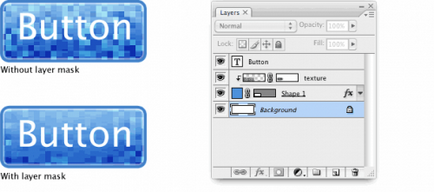
Textura ochiurilor de plasă este interesantă, dar reduce posibilitatea unei viziuni clare. Măsurarea stratului de mască cu textura, textul devine mai ușor de citit și textura își pierde proprietățile.
Măștile de strat sunt potrivite pentru două tipuri de tranziții: margini ascuțite și amestecare gradată. Amestecarea gradată creează un efect asupra unei zone specifice în care puteți aplica cu ușurință instrumentul de umplere a gradientului. Tranzițiile cu marginile grosiere sunt mai potrivite pentru "marginile" naturale din imagine.
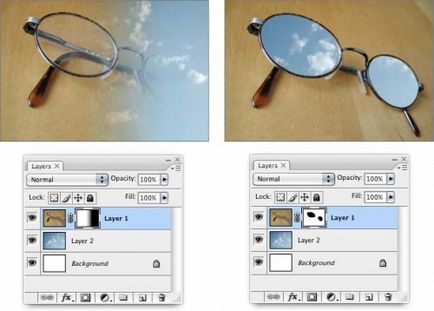
Deasupra vedem două imagini acoperite de amestecare gradare și marginile naturale. Tot ceea ce poate fi numit un contrast în imagine poate fi numit margine. Marginile pot fi numite contururi ale obiectelor, laturile literelor și numerelor. Mărimile naturale sunt de obicei foarte utile în combinarea imaginilor.

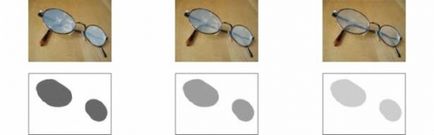
Efectul nu poate fi complet sau absent deloc. Puteți utiliza nuanțele de gri sau (Imagine> Ajustări> Curbe sau Imagine> Ajustări> Niveluri) astfel încât ochelarii să reflecte și norii, care reprezintă un portal solid spre cer. Uneori aveți nevoie de un control mai precis sau o idee mai bună despre masca stratului.
Cum să vezi ce se întâmplă
Pentru a vedea masca ca imagine alb-negru, țineți apăsată tasta Alt și faceți clic pe pictograma mască din paleta de straturi. Faceți clic pe pictograma stratului pentru a reveni la modul "normal". Avantajul de a ține apăsat butonul Alt și de a da clic pe pictogramă este că puteți apoi să îl lipiți pe cel selectat.
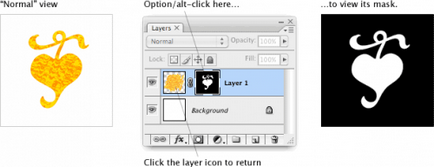
Comutarea între strat și masca este un simplu clic cu butonul mouse-ului. În primul rând, acest lucru ne va arăta ce se întâmplă și, adesea, acest lucru vă poate dezvălui greșelile. În al doilea rând, permite utilizatorilor să introducă imagini în mască.
Orice imagine poate fi copiată - un strat, o parte dintr-o fotografie sau o ilustrație, toate acestea pot fi inserate în mască. Masca sugerată mai sus a fost realizată prin copierea unei figuri integrale. Prin urmare, rezultă că masca poate fi desenată de orice instrument de desen.
Editarea unei măști, dar nu a unui strat
Nu este nevoie să vedeți stratul, dar este important să vă amintiți modul în care este în Photoshop modul în care se află stratul. Cheia este de a pune paranteze corect.
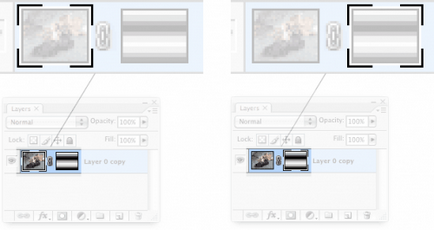
Stratul cu masca are două pictograme pe paleta de straturi. Dacă paranteza înconjoară pictograma din stânga, Photoshop va edita pixelii de pe strat. Dacă paranteza înconjoară pictograma potrivită, Photoshop va edita masca stratului. Diferența este minimă, dar foarte importantă. Când desenați o mască, fiți siguri că ați trecut la mască.
Când editați o mască, este posibil să găsiți niște comenzi rapide utile. Apăsați tasta D pentru a putea lucra cu culori standard (alb și negru). Apăsați tasta X pentru a comuta între culoarea primului ecran și culoarea de fundal.
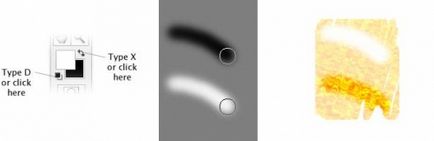
Tasta X face comutarea foarte simplă și, astfel, puteți edita cu ușurință masca straturilor.
Măștile de strat sunt instrumente utile și flexibile pentru crearea de ilustrații complexe, butoane, grafică, pictograme și logo-uri. Orice imagine care conține elemente diferite poate fi procesată cu avantajul straturilor, iar designerii ar trebui să înțeleagă cu siguranță această posibilitate.